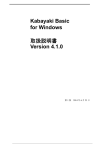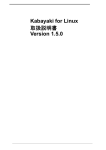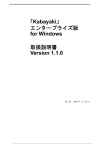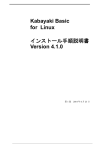Download 辞書管理ツール 取扱説明書
Transcript
Kabayaki for Windows 辞書管理ツール取扱説明書 version 1.2.0 2 目次 はじめに 5 1章 9 使用できる文字 9 使用可能な文字 ............................................................................................................. 11 2章 13 辞書の編集 その1 13 単語の個別登録............................................................................................................. 15 単語追加登録 メニュ−.................................................................................................................15 単語の一括登録............................................................................................................. 19 単語一括登録メニュ−...................................................................................................................19 単語の削除..................................................................................................................... 23 3章 27 辞書の操作 27 単語の検索・一覧表示................................................................................................... 29 登録されているすべての単語を一覧する場合.............................................................................29 登録した単語の頭文字で検索し一覧する場合 ............................................................................30 単語の読みで検索する場合..........................................................................................................31 単語の更新 ....................................................................................................................................33 3 4 はじめに ツールについて 5 6 たとえば,法律に関する文書を Kabayaki にて扱う場合に,裁判官,訴訟,税理士などの単語 が登録されていなかったとします.(実際には登録されています)この状態で,Kabayaki にて「裁判 官」で検索をかけた場合,文中の「裁判官」という単語を正しく取得できない場合があり,結果とし て望む検索の結果を取得できない可能性があります.また,望む検索結果を取得できた場合でも, Kabayaki が「裁判官」をひとつの単語であると認識できていないので,「裁判」や「裁判所」,「警察 官」(官の字でマッチしています)などの含まれる文書も検索結果に含まれてしまい,結果として検 索精度が落ちてしまう可能性があります.Kabayaki は一般的に用いられるほとんどの単語を網羅 していますが,特定の業界にのみ通じる語句や,Kabayaki の辞書が作成された時点以降に新た に生まれた単語に関してはサポートされていないものもあります.これらの理由による検索精度低 下への対策として,Kabayaki ではユーザが自由に単語を登録し検索精度を高める機能が提供さ れています.それが,ここで解説する辞書管理ツールです.辞書管理ツールを用いて専用の辞 書登録を行えば,医療業界,出版業界,法曹界,コンピュータ業界など,専門性の高い分野にお ける検索の精度を高めることが可能です. 7 8 1章 使用できる文字 9 10 辞書登録ツ−ルで登録できる文字には制限があります.この章では,その使用可能な文字について解 説します. 使用可能な文字 Kabayaki 辞書管理ツールにおける,使用可能な文字は,各フィ−ルドに依って異なります. 新規登録時の「単語」フォーム 一文字目が漢字で始まっている,平仮名,片仮名,英数字(全角のみ) 新規登録時の「読み」フォーム 片仮名のみ 更新時の「単語」フォーム 一文字目が漢字で始まっている,平仮名,片仮名,英数字(全角のみ) 更新時の「読み」フォーム 片仮名のみ 一括登録用 CSV ファイルの,単語用カラム 一文字目が漢字で始まっている,平仮名,片仮名,英数字(全角のみ) 一括登録用 CSV ファイルの,読み用カラム 片仮名のみ 一文字でも誤りがあるとエラーが表示されますので正確に記述してください.空白は全て半角スペース です. 11 登録済み単語を検索する簡易検索ボックス 単語または読みの一部もしくは全部 入力できる文字の制限はありませんが,単語や読みとして登録できません.文字で検索をしても検索 結果は得られませんので注意してください.(たとえば半角英字で検索した場合,検索対象には半角英 字は絶対に含まれないため,どのような登録があった場合でも一件もヒットしません) 12 2章 辞書の編集 その1 単語の登録,削除 13 14 単語の個別登録 単語追加登録 メニュ− ここでは,弊社の社名である「タイムインターメディア」を「社名」として単語を一つ登録する場合を例に とって解説します.この「タイムインターメディア」という語は,通常の状態ですと「タイム」「インター」「メディ ア」と3つの別々の単語が並んでいるだけと扱われてしまうため,「タイム誌」「インターネット」「ウィンドウズ メディアプレイヤー」などのように関連する並びの含まれた文書が検索結果に含まれてしまい,検索精度 が落ちてしまいます.「タイムインターメディア」をひとつの単語として認識させ,検索精度が向上するよう 単語登録してみます. 新規に単語を登録するには,「単語追加登録」のメニューを選択します. 15 「単語追加登録」のメニューを選択すると,以下の画面が表示されます. この画面では,以下の 3 つの入力・選択項目が存在します. 単語 読み 「単語」には,Kabayaki に一語として認識させたい語を入力します.今回は「タイムインターメディア」と いう単語を登録するので,「タイムインターメディア」と入力します. ここで入力できるのは,漢字・平仮名・片仮名・全角英数字のみです.これら以外を入力するとエラー画 面が表示されますので,画面の指示に従って再度入力してください. 「読み」には,単語の読みを片仮名で入力します.今回は「タイムインターメディア」という単語を登録す るので,読みを「タイムインターメディア」とそのまま入力します.たとえば「事業推進本部」を登録したい場 合は「ジギョウスイシンホンブ」となります. ここで入力できるのは片仮名のみです.片仮名以外が含まれている場合はエラー画面が表示されます ので,画面の指示に従って再度入力を行ってください. 16 全ての項目を入力・選択したら,「登録」のボタンをクリックします. 17 入力内容の確認を行う画面が表示されます.誤りがなければ「確認」ボタンをクリックします. もし確認画面ではなくエラー画面が表示される場合は,画面の指示に従って入力してください.入力可 能な文字に関する詳しい説明は,『使用可能な文字』を参照してください. 登録内容の確認を実行すると,登録完了画面が出力します. この登録は,次回のインデクシング(インデクシングに関しては Kabayaki 本体マニュアル参照)以降に有 効になります. 18 単語の一括登録 単語一括登録メニュ− 一度にたくさんの単語を登録したい場合,『単語追加登録』インターフェイスでひとつずつ行う のは手間がかかるでしょう. Kabayaki では,まず,Microsoft Excel で単語の一覧を作成し,それを単語一括登録メニュ−か らアップロードすることにより,容易に複数の単語を一括で登録することが可能です. まず,Microsoft Excel を用いて,以下の書式で一括で登録する単語の一覧を1作成します. 単語,読み なお,Microsoft Excel の操作に関する詳細は,付属の取扱説明書をご覧ください.単語名や読 みに使える文字の制約に関しては,『使用可能な文字』を参照してください. 1 Microsoft Excel でファイルを保存する際には,『CSV 形式』で保存してください.CSV 形式以外で保存した場合, Kabayaki 辞書管理ツールで単語一括登録することができません. 19 次に Kabayaki 辞書管理ツールより,「単語一括登録」を選択します. 20 次に,さきほど作成した CSV ファイルを,ウェブブラウザ(Internet Explorer, Netscape など) を用い てアップロードします. これで,単語の一括登録の処理が完了し,実行結果が表示されます.画面には,単語の読み取り 件数,登録の成功件数と失敗件数が表示されます.登録を失敗したものに関しては,どの単語が 失敗したかが一覧されます.一括登録に失敗した単語に関しては,CSV ファイルを修正の上再 度登録してください. 21 全ての単語が登録できた場合 登録がエラーになった場合 22 単語の削除 単語のリスト表示画面より,登録済みの単語の削除をおこないます. たとえば,誤って「本日は晴天なり」という単語を追加してしまい, 削除したい場合は,以下のよう にします. まず,単語のリスト表示で「本日は晴天なり」を表示させます.表示させる方法は,後ほど解説しま す『単語一覧』の検索の機能を使うとよいでしょう. 23 次に,一覧の左端の数字をクリックします. 次に,削除ボタンをクリックします. 24 続いて,削除の確認を求める画面が表示されますので,削除してよいか確認してください.よろし ければ「確認」ボタンをクリックします. これで,作業完了画面が出力され,単語の削除が完了します. 何らかの理由で単語の削除に失敗した場合は,その旨画面に表示されますので,指示に従って 引き続き操作してください. 25 26 3章 辞書の操作 単語の検索,更新 27 28 単語の検索・一覧表示 辞書を検索することで,既に登録されている単語を確認し,新しい単語の登録と必要のない単語の削除 を手助けします. 登録されているすべての単語を一覧する場合 「検索・単語リスト」の画面から「全」を選択します. 29 登録した単語の頭文字で検索し一覧する場合 「検索・単語リスト」の画面から,単語の読みの頭文字を選択します.たとえば,『アヤメ』を確認する場 合は「あ」を選択します. 30 単語の読みで検索する場合 右上段検索ボックスに単語の読みの一部,もしくは全部を入力します. いずれの方法で検索した場合も,以下の形式で単語の一覧が表示されます.条件に該当する単語が存 在しない場合は,その旨のメッセージが画面に表示されます. 条件に該当するものが存在した場合 31 条件に該当するものが存在しなかった場合 32 単語の更新 単語の一覧表示画面より,登録内容の更新ができます. ここでは,「菖蒲」という単語を「ショウブ」で登録していて,これを「アヤメ」に修正する場合は例にとって解 説します. まず,単語一覧で「菖蒲」を表示させます.単語の表示についての詳しい説明は,『単語の検索・一覧表 示』を参照してください. 33 次に,一覧の左端の数字をクリックします. 次に,変更したい部分を入力し,「登録」ボタンをクリックします. 34 次に,確認画面にて,更新の内容が正しいことを確認して,「確認」ボタンをクリックします. これで,作業完了画面が出力され,単語の更新が完了します. 何らかの理由で単語の更新に失敗した場合は,その旨画面に表示されますので,指示に従って引き続 き操作してください. 35






































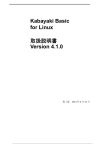
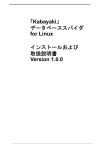

![[Windows 7編]ネットワーク設定を標準で 使っては](http://vs1.manualzilla.com/store/data/006554469_2-e47ab2d8780cfef18e9c00d157701ecd-150x150.png)